Σύνθεση του πίνακα στο Microsoft Office Excel, ο χρήστης μπορεί να αυξήσει το μέγεθος του πίνακα για να επεκτείνει τις πληροφορίες που περιέχονται στα κύτταρα. Αυτό είναι χρήσιμο όταν τα μεγέθη των αρχικών στοιχείων είναι πολύ μικρά και είναι ενοχλητικό να συνεργαστείτε μαζί τους. Αυτό το άρθρο θα διαθέτει χαρακτηριστικά των αυξανόμενων πινάκων στο Excel.
Πώς να αυξήσετε τα μεγέθη των σημείων στο Excel
Υπάρχουν δύο κύριες μέθοδοι που σας επιτρέπουν να επιτύχετε το στόχο: για να επεκτείνετε μεμονωμένα μεμονωμένα κύτταρα των ονομάτων, για παράδειγμα, στήλες ή γραμμές. Εφαρμόστε τη λειτουργία κλιμάκωσης οθόνης. Στην τελευταία περίπτωση, η κλίμακα του φύλλου εργασίας θα γίνει περισσότερο, ως αποτέλεσμα της οποίας όλοι οι χαρακτήρες που βρίσκονται σε αυτό θα αυξηθούν. Στη συνέχεια, και οι δύο μέθοδοι θα εξεταστούν λεπτομερώς.
Μέθοδος 1. Πώς να αυξήσετε το μέγεθος των μεμονωμένων πινάκων πίνακα πίνακαΟι σειρές στο τραπέζι μπορούν να διευρυνθούν ως εξής:
- Βάλτε το δρομέα του ποντικιού στο κάτω μέρος της γραμμής που πρέπει να αυξηθεί στα σύνορά της με την επόμενη γραμμή.
- Ελέγχει ότι ο δρομέας έχει γίνει ένα βέλος διπλής όψης.
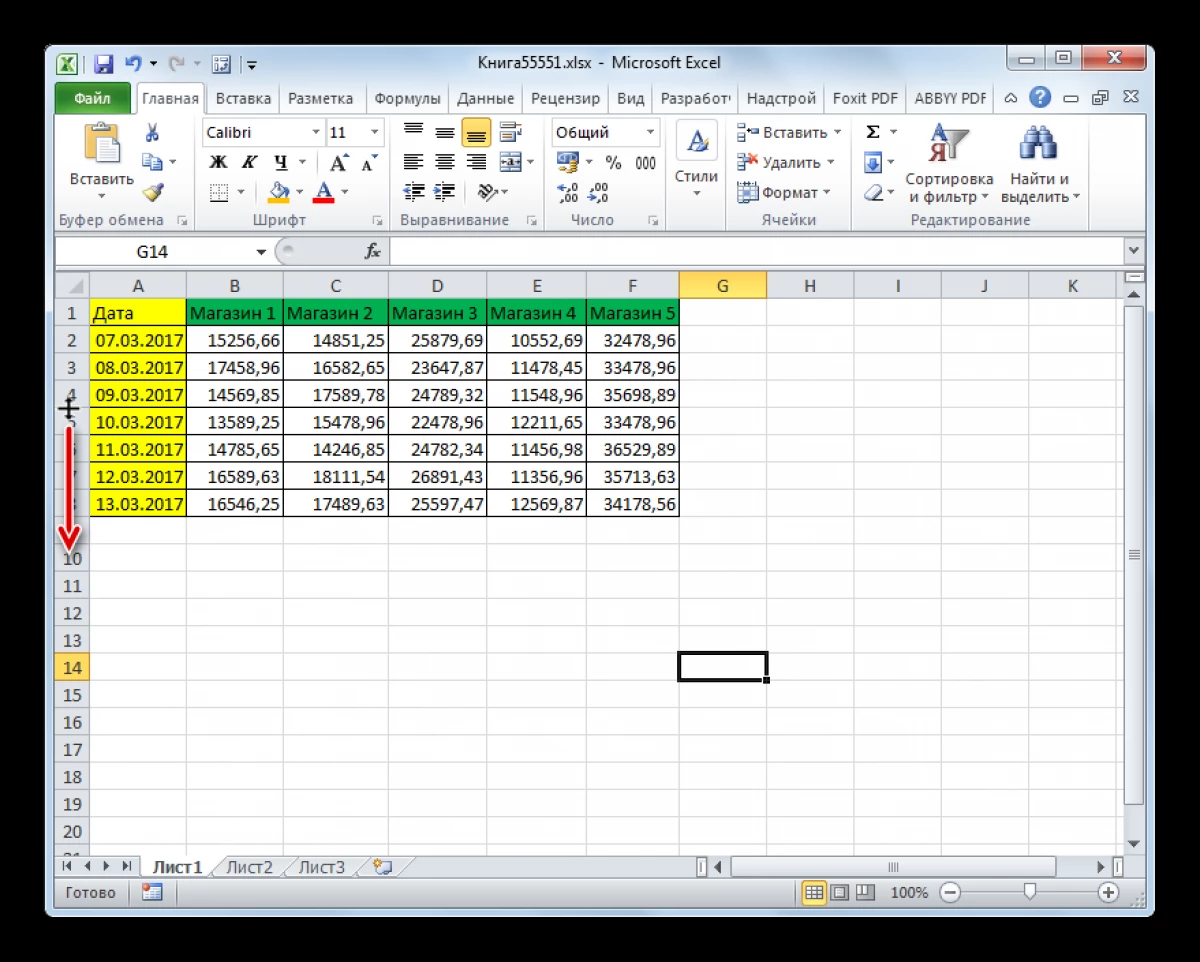
- Αγγίξτε το LKM και μετακινήστε το ποντίκι προς τα κάτω, δηλ. Από τη συμβολοσειρά.
- Συμπληρώστε το pullout όταν η γραμμή θα πάρει το μέγεθος που απαιτείται από το χρήστη.
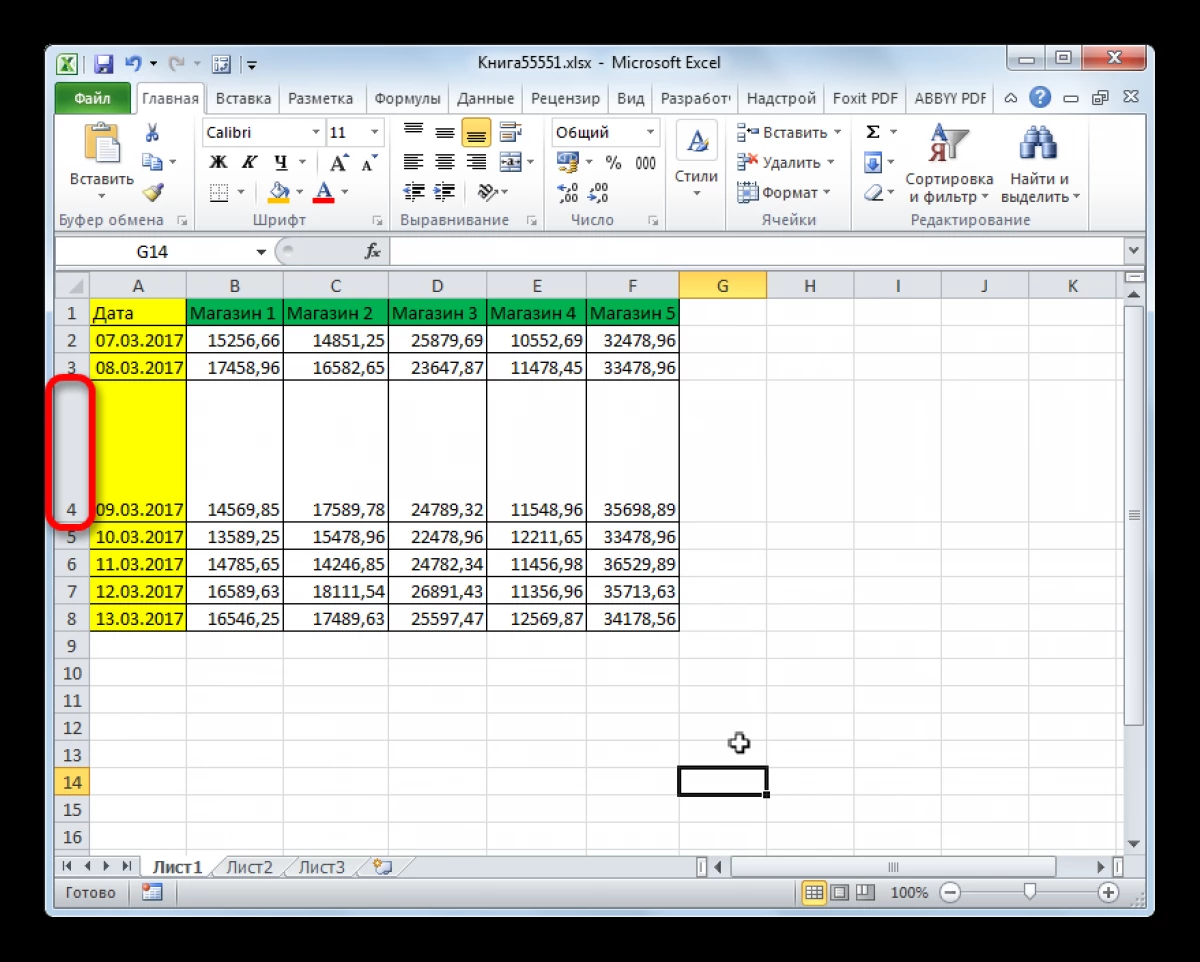
- Ομοίως, για να επεκτείνετε οποιαδήποτε άλλη γραμμή στον παρακάτω πίνακα.
Το μέγεθος των στηλών αυξάνεται με τον ίδιο τρόπο:
- Τοποθετήστε το δρομέα του ποντικιού με τη δεξιά πλευρά μιας συγκεκριμένης στήλης, δηλ. Στα σύνορά της με την επόμενη στήλη.
- Βεβαιωθείτε ότι ο δρομέας πήρε το είδος των διχαλωμένων βέλη.
- Κάντε κλικ στο αριστερό πλήκτρο του χειριστή και μετακινήστε το ποντίκι προς τα δεξιά για να αυξήσετε το μέγεθος της στήλης προέλευσης.
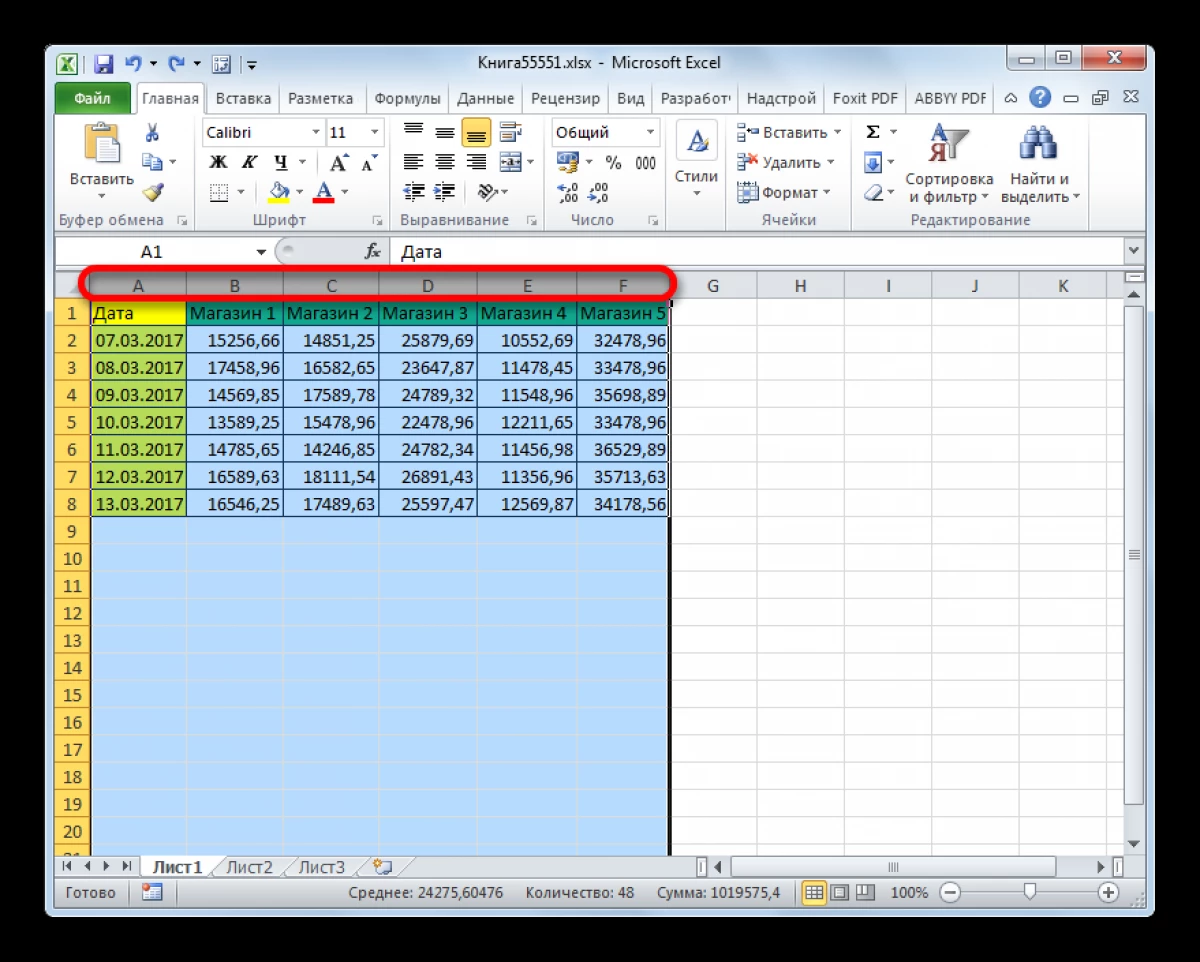
- Ελέγξτε το αποτέλεσμα.
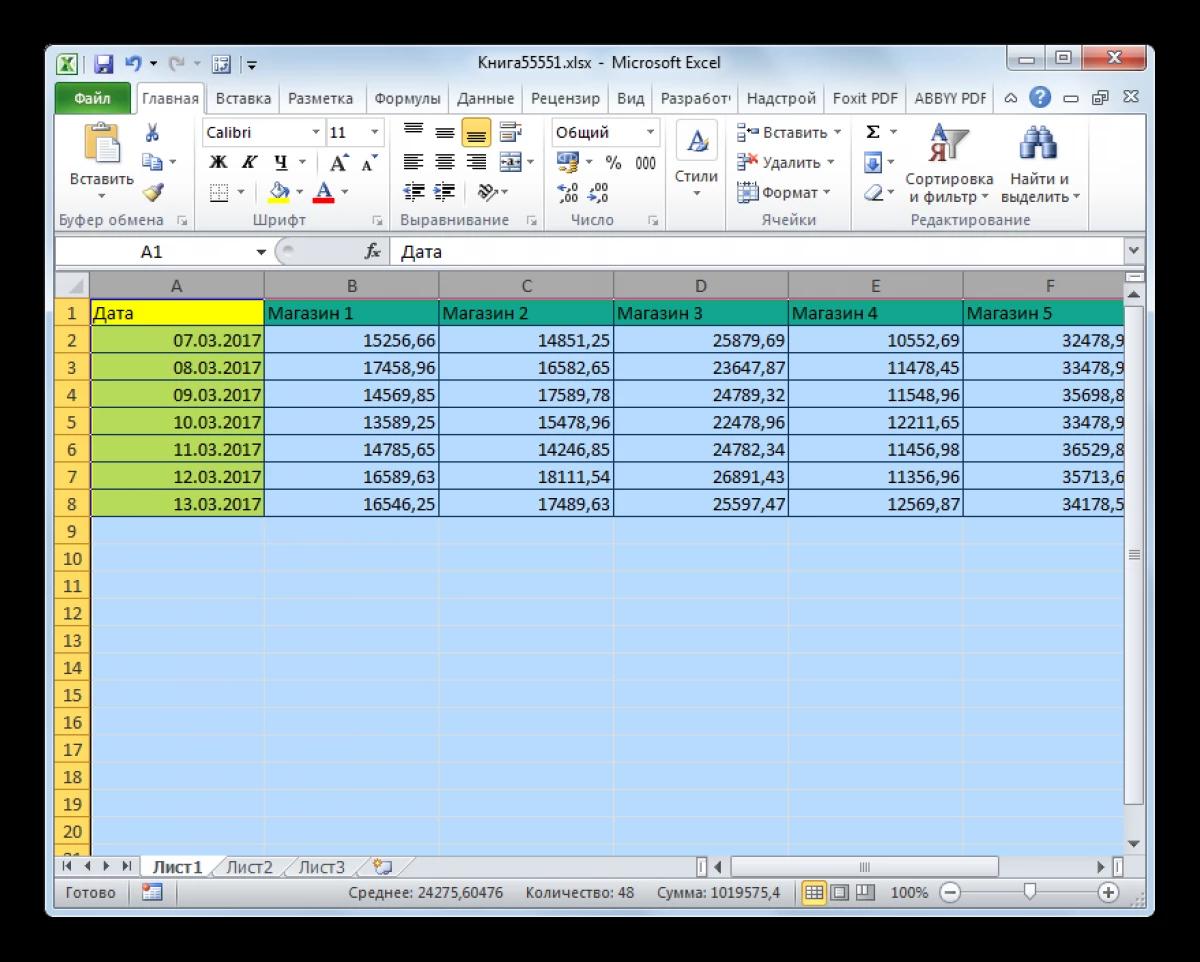
Η θεωρούμενη μέθοδος μπορεί να επεκταθεί με στήλες και γραμμές στον πίνακα σε αόριστη τιμή έως ότου ο πίνακας θα πάρει ολόκληρο το χώρο του φύλλου εργασίας. Αν και τα όρια του πεδίου στο Excel δεν έχουν όρια.
Μέθοδος 2. Χρησιμοποιώντας το ενσωματωμένο εργαλείο για να αυξήσετε το μέγεθος των στοιχείων πίνακαΥπάρχει επίσης ένας εναλλακτικός τρόπος βελτίωσης του μεγέθους των χορδών στο Excel, το οποίο συνεπάγεται τους ακόλουθους χειρισμούς:
- Επισημάνετε μία ή περισσότερες γραμμές LKM, μετακινώντας το φύλλο εργασίας προς την κατεύθυνση του "Top-Down", δηλ. κάθετα.
- Κάντε κλικ στο PCM στο αποκλεισμένο θραύσμα.
- Στο μενού περιβάλλοντος, κάντε κλικ στο ύψος String ... ".
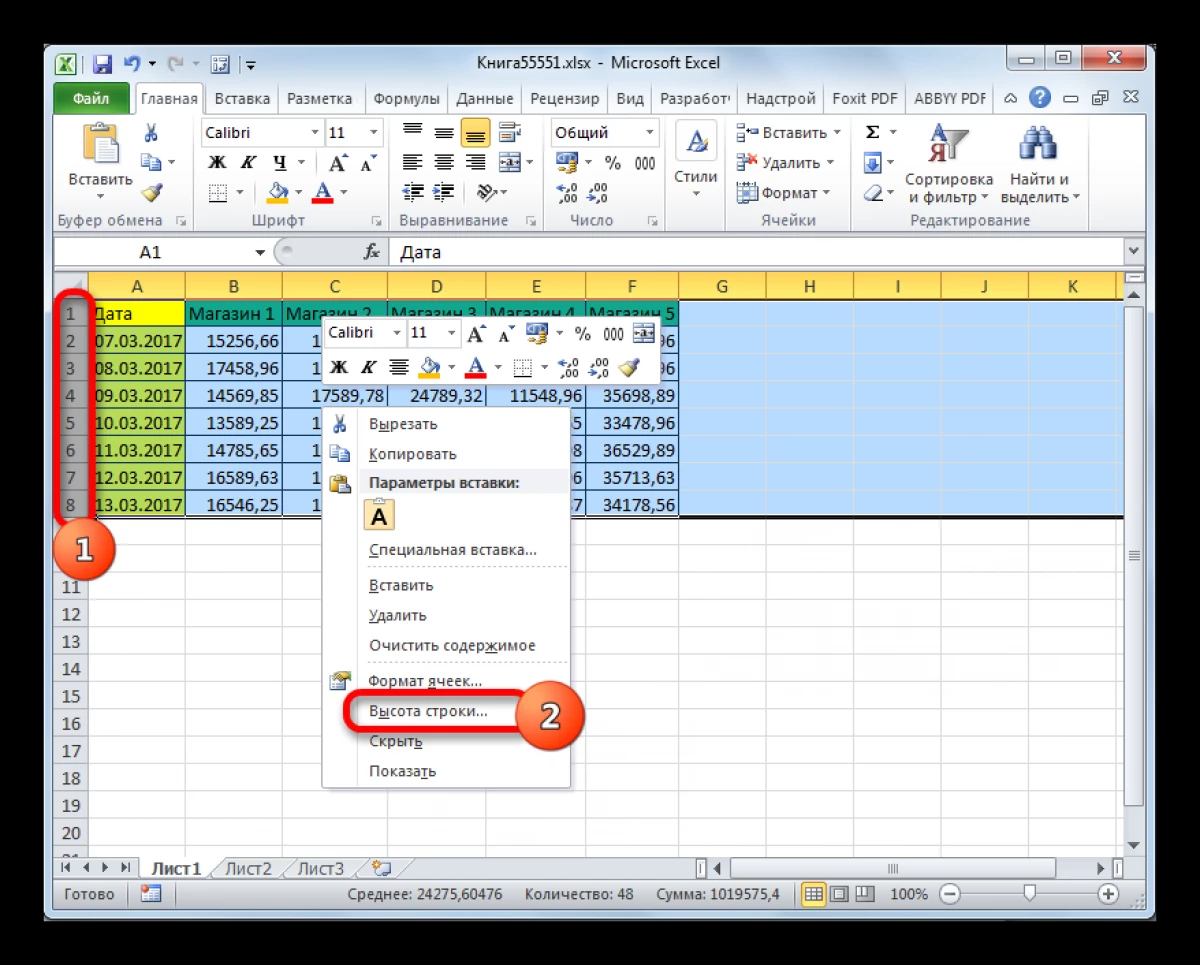
- Στη μόνη σειρά του ανοίγματος ανοίγματος, αντικατέστησε την προκαθορισμένη τιμή του ύψους ενός μεγάλου αριθμού και κάντε κλικ στο "OK" για να εφαρμόσετε αλλαγές.
- Ελέγξτε το αποτέλεσμα.
Για να τεντώσετε στήλες χρησιμοποιώντας το ενσωματωμένο πρόγραμμα εργαλείων, μπορείτε να χρησιμοποιήσετε τις ακόλουθες οδηγίες:
- Επιλέξτε μια συγκεκριμένη στήλη ενός πίνακα που απαιτεί αύξηση της οριζόντιας κατεύθυνσης.
- Σε οποιοδήποτε μέρος του επιλεγμένου τμήματος, κάντε κλικ στο PKM και επιλέξτε την επιλογή "πλάτος στήλης ...".
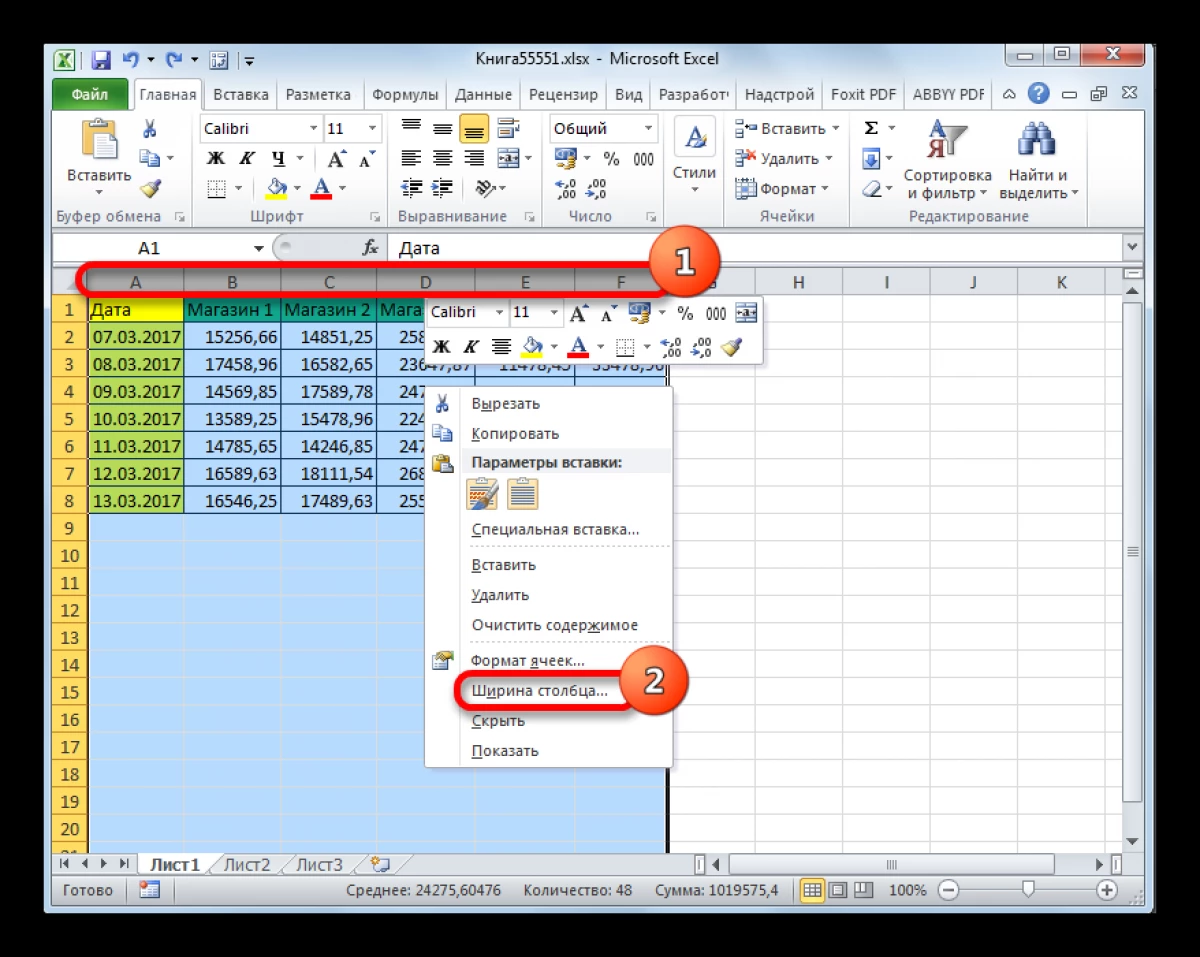
- Ορίστε την αξία του ύψους που θα είναι περισσότερο από το τρέχον.
- Βεβαιωθείτε ότι το στοιχείο του πίνακα πίνακα έχει αυξηθεί.
Τεντώστε το σημάδι στο Excel Όλα τα φύλλα μπορεί να είναι, αυξάνοντας την κλιμάκωση της οθόνης. Αυτή είναι η ευκολότερη μέθοδος εκτέλεσης της εργασίας, η οποία χωρίζεται στα ακόλουθα βήματα:
- Ανοίξτε το απαραίτητο έγγραφο της Microsoft Excel εκτελώντας το αποθηκευμένο αρχείο στον υπολογιστή σας.
- Κάντε κλικ στο κουμπί "CTRL" στο πληκτρολόγιο του υπολογιστή και κρατήστε το.
- Χωρίς να απελευθερώσετε το "ctrl", μετακινηθείτε στον τροχό του ποντικιού μέχρι να αυξηθεί η κλίμακα της οθόνης στο μέγεθος που απαιτείται από το χρήστη. Έτσι, ολόκληρο ο πίνακας θα αυξηθεί.
- Μπορείτε επίσης να αυξήσετε την κλιμάκωση της οθόνης με άλλο τρόπο. Για αυτό, που βρίσκεται στο φύλλο εργασίας Excel, πρέπει να μετακινήσετε το ρυθμιστικό στην κάτω δεξιά γωνία της οθόνης από το to +. Καθώς το μετακινεί, η κλιμάκωση στο έγγραφο θα αυξηθεί.
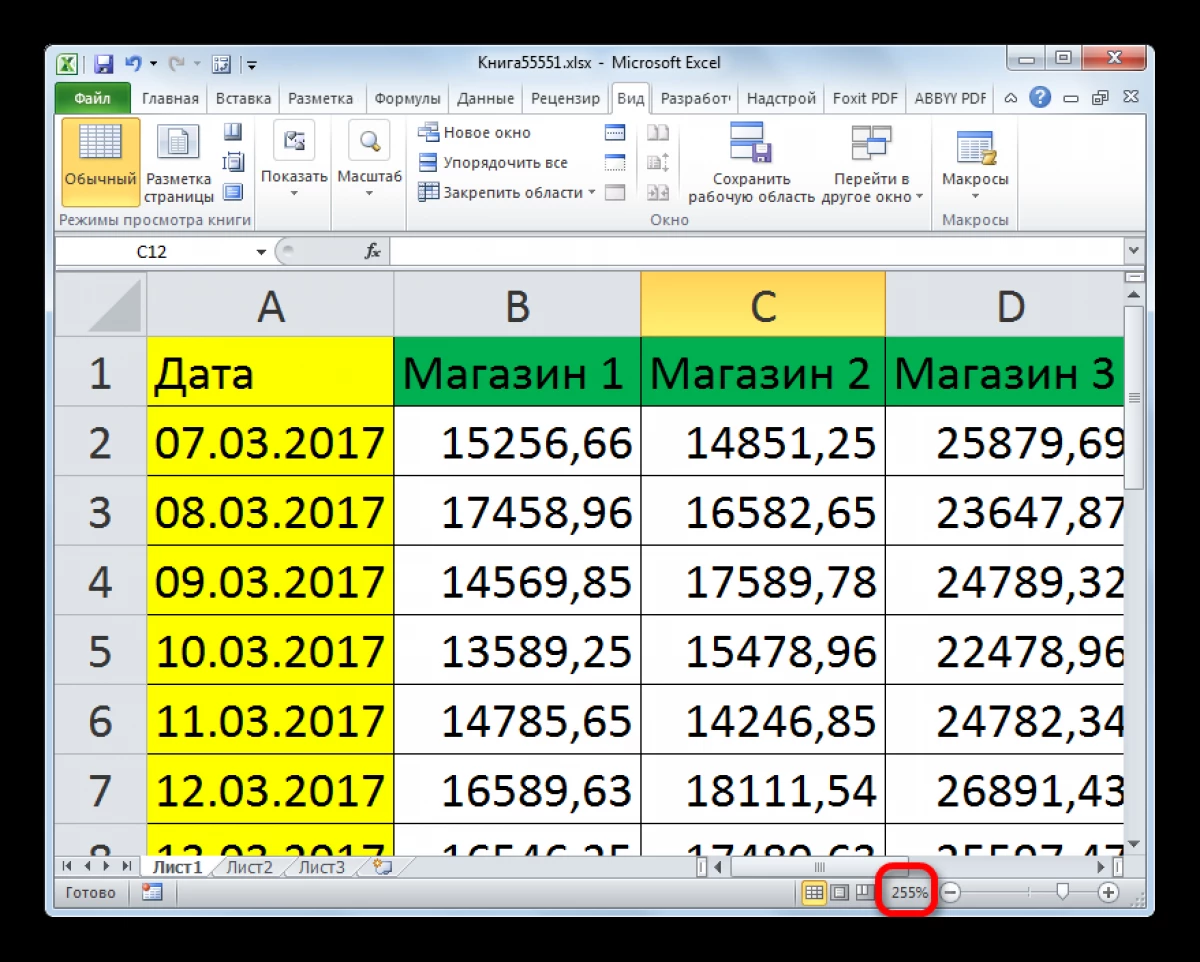
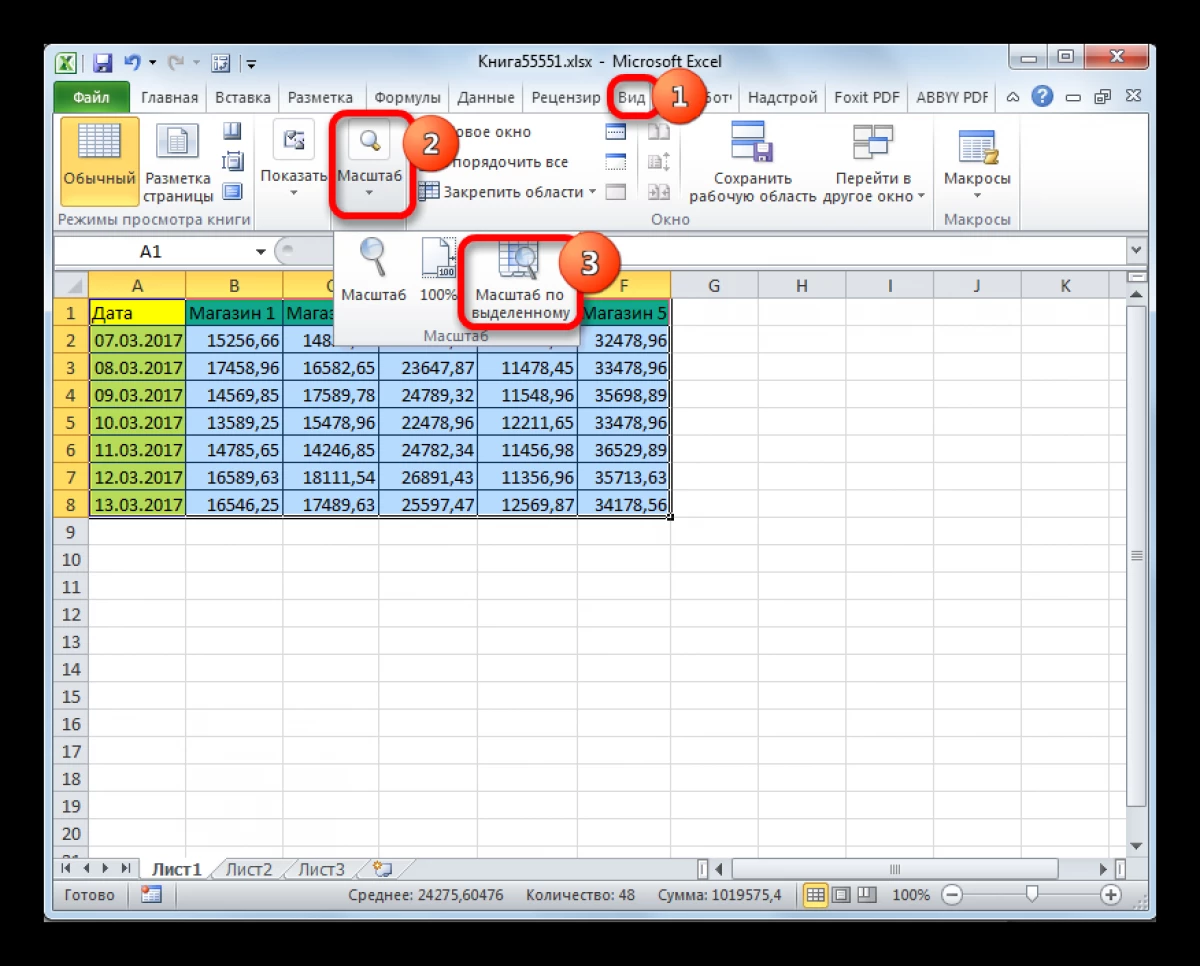
Πριν από την εκτύπωση πίνακα από το Excel, είναι απαραίτητο να ελέγξετε την κλίμακα του. Μπορείτε επίσης να αυξήσετε το μέγεθος του πίνακα έτσι ώστε να καταλαμβάνει ολόκληρο το φύλλο A4. Η αλλαγή της προ-εκτύπωσης κλίμακας ποικίλλει ανάλογα με το ακόλουθο σχήμα:
- Κάντε κλικ στο κουμπί "Αρχείο" στην επάνω αριστερή γωνία της οθόνης.
- Στο παράθυρο συμφραζομένων, κάντε κλικ στο LKM στη γραμμή "Εκτύπωση".
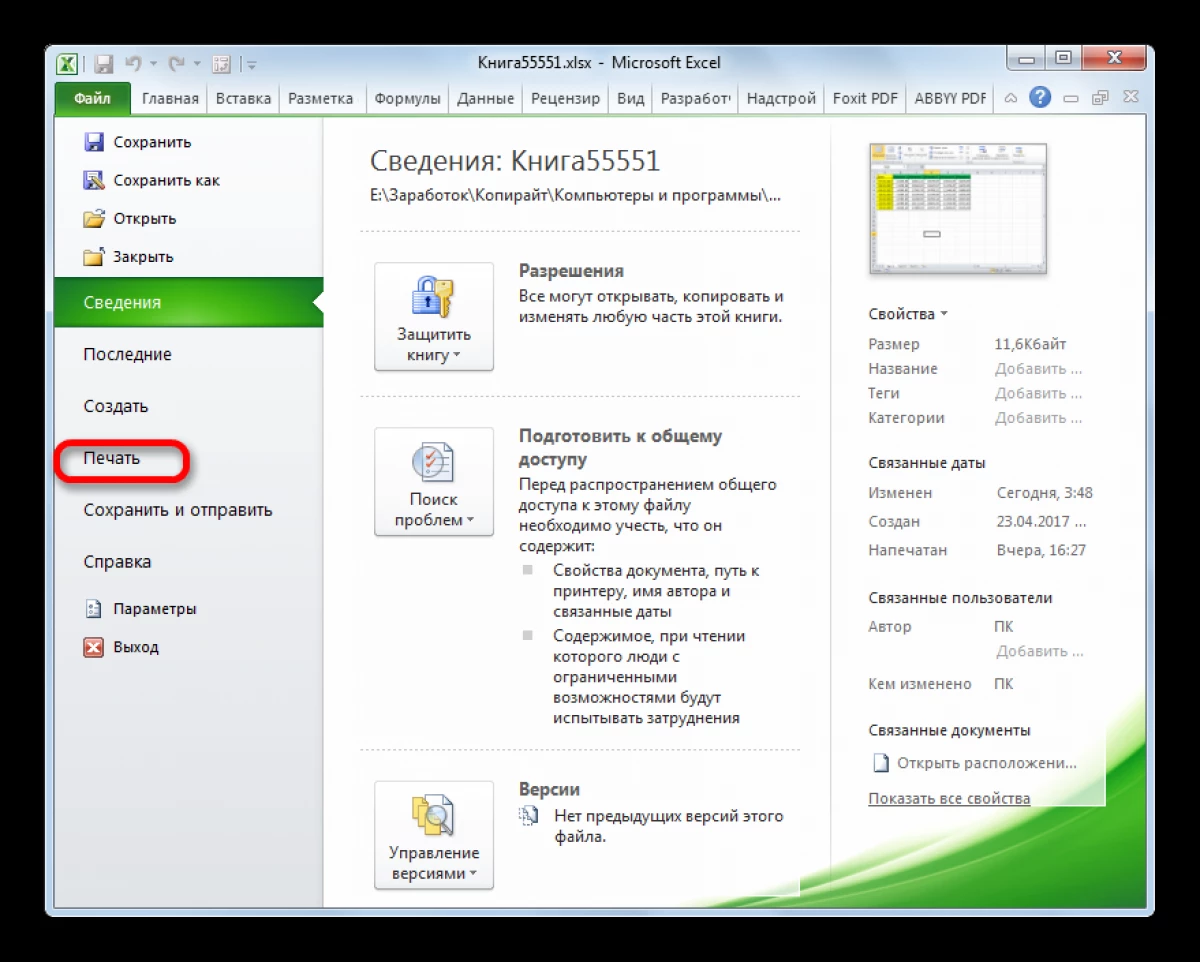
- Στην υποενότητα "Ρύθμιση" στο εμφανιζόμενο μενού, βρείτε το κουμπί σχεδιασμένο για να αλλάξετε την κλίμακα. Σε όλες τις εκδόσεις του Excel, βρίσκεται στην τελευταία θέση στη λίστα και ονομάζεται "τρέχουσα".
- Αναπτύξτε το γράφημα με το όνομα "τρέχον" και κάντε κλικ στη γραμμή "Ρυθμίσεις" προσαρμοσμένων κλιμάκωσης ... ".
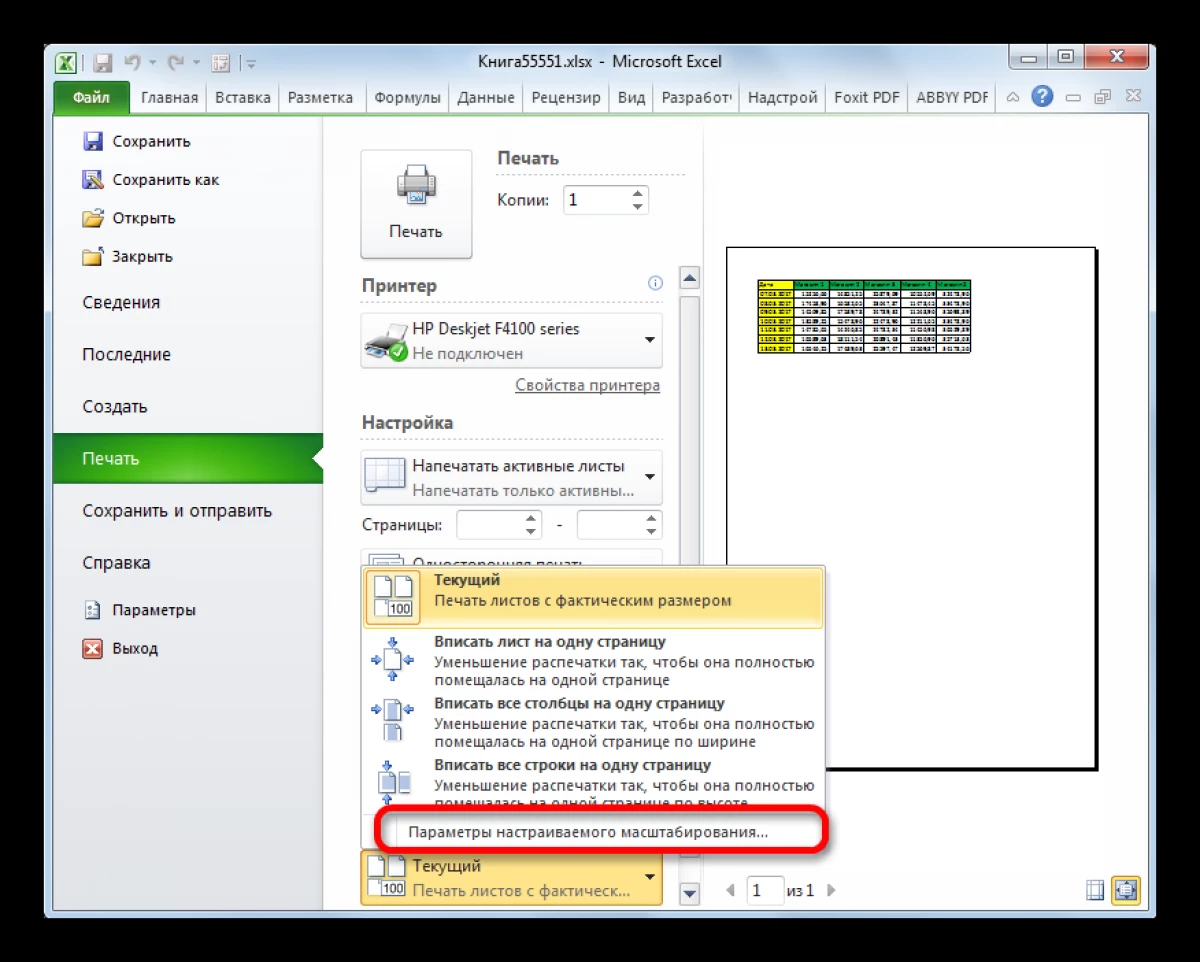
- Στο παράθυρο "Ρυθμίσεις σελίδων", πρέπει να μεταβείτε στην πρώτη καρτέλα, στην ενότητα "Κλίμακα", τοποθετήστε το διακόπτη εναλλαγής στη συμβολοσειρά "Set" και καταχωρήστε τον αριθμό της αύξησης, για παράδειγμα, 300%.
- Αφού κάνετε κλικ στο κουμπί "OK", ελέγξτε το αποτέλεσμα στο παράθυρο προεπισκόπησης.
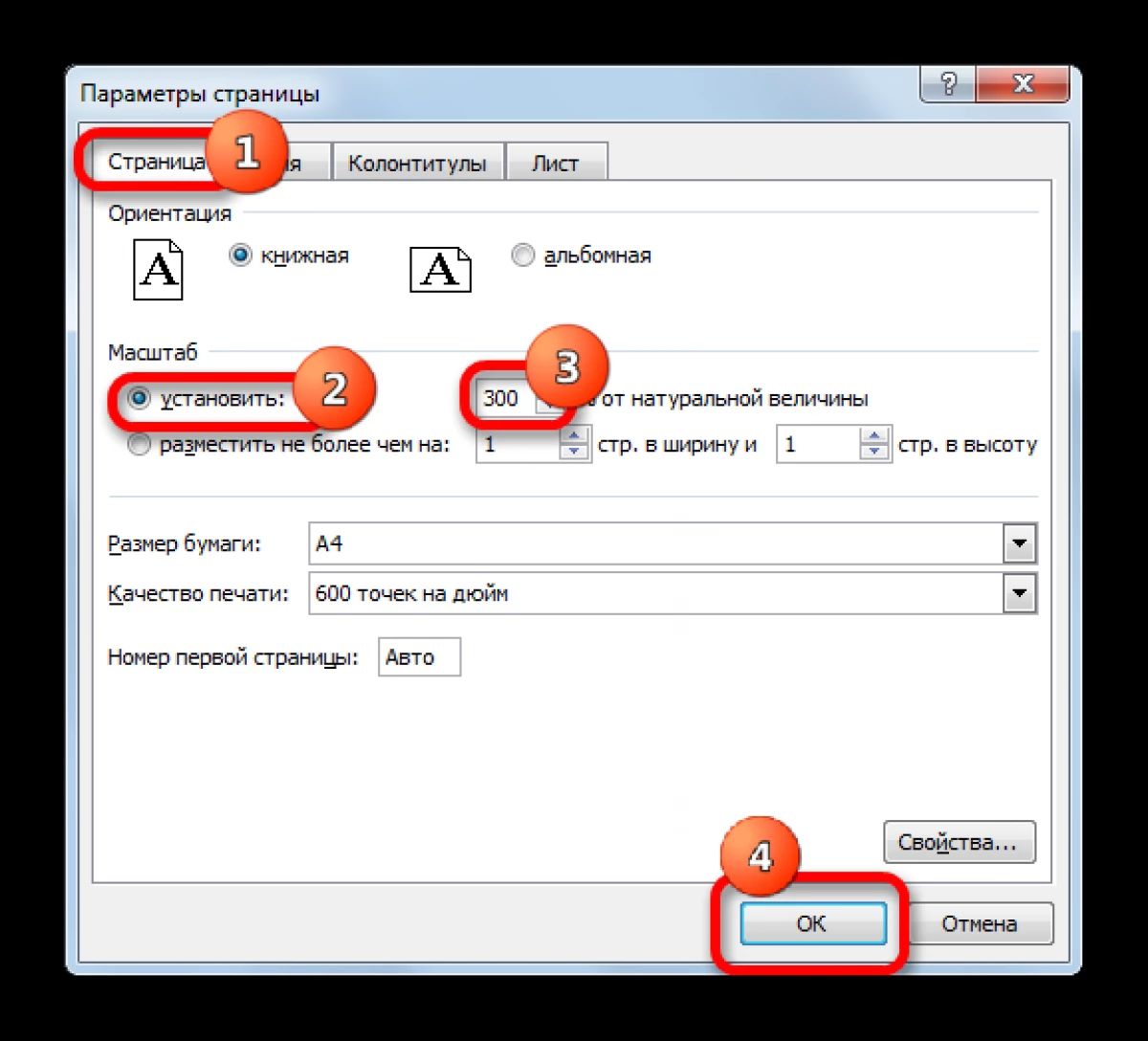
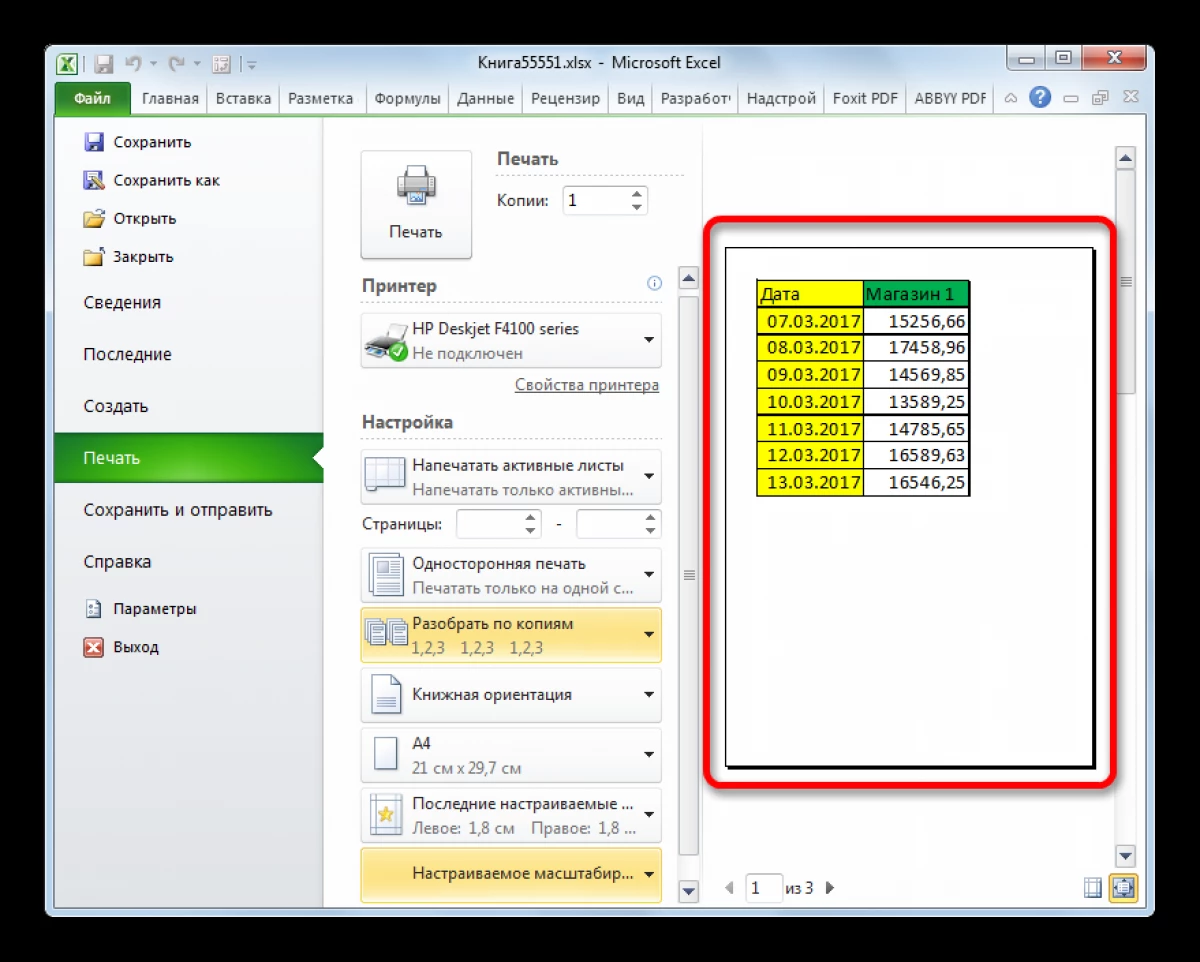
συμπέρασμα
Έτσι, τεντώστε το τραπέζι στο Excel είναι ευκολότερο χρησιμοποιώντας τη μέθοδο κλιμάκωσης οθόνης. Διαβάστε περισσότερα που περιγράφηκε παραπάνω.
Το μήνυμα όπως στο Excel τεντώστε το τραπέζι σε όλο το φύλλο εμφανίστηκε πρώτα στην τεχνολογία της πληροφορίας.
